- Outeur Abigail Brown [email protected].
- Public 2023-12-17 06:37.
- Laas verander 2025-01-24 12:00.
Wat om te weet
- Voer 'n naam, adres of sleutelwoord in die soekbalk bo-aan jou boodskappe in en kies een van die outo-voltooi-opsies.
- Kies Quick Filter aan die bokant van jou boodskappe, kies een of meer van die filters, gebruik dan die soekbalk onder die hoofsoekbalk.
- Gaan na Edit > Find > Search Messages vir meer gevorderde soektogte, kies dan Stoor as soekgids om die resultate te stoor vir latere besigtiging.
Hierdie artikel verduidelik hoe om e-posse in Mozilla Thunderbird te vind deur die Thunderbird-soekbalk, vinnige filters en gevorderde soeknutsgoed te gebruik.
Gebruik die Thunderbird-soekbalk
Die vinnigste opsie is om die soekbalk bo jou boodskappe te gebruik. Kies die soekveld en tik 'n persoon se naam, 'n e-posadres of enige sleutelwoord wat in die boodskaponderwerp kan verskyn. As daar veelvuldige passings is, kies een van die outovoltooi-keuses.
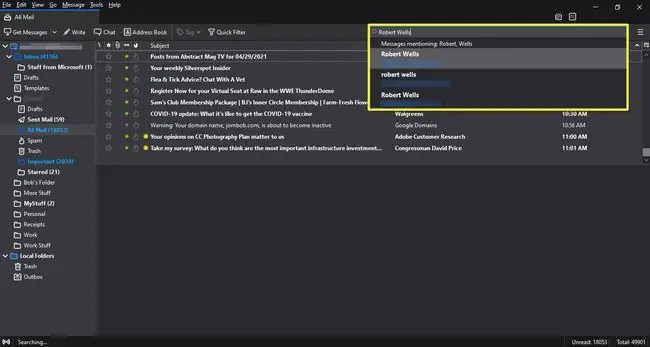
Thunderbird-vinnige filters
Kies Quick Filter aan die bokant van Thunderbird om 'n lys soekfilters te sien. Kies een of meer van die filters hieronder om alle boodskappe te sien wat by die kriteria pas. As jy byvoorbeeld Attachment kies, wys alle boodskappe met aanhegsels. Gebruik die soekbalk onder die hoof Thunderbird-soekbalk om jou passings verder te beperk.
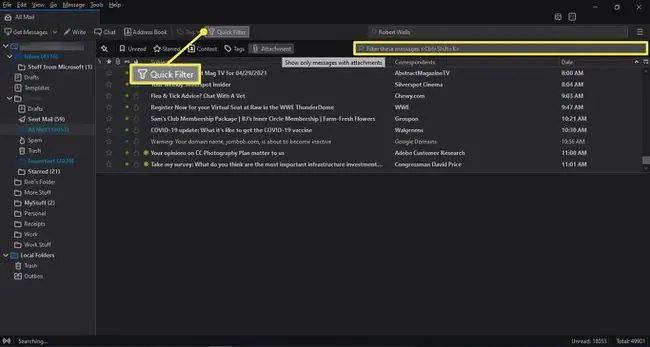
Mozilla Thunderbird Gevorderde Soektog
Thunderbird bied meer soeknutsgoed om jou te help om die presiese e-pos te vind waarna jy soek.
-
Gaan na Redigeer > Vind > Soek boodskappe.
Jy kan ook die gevorderde soekopsies na vore bring met die sleutelbordkortpad Ctrl+ Shift+ F.

Image -
Kies die Soek vir boodskappe in aftreklys om te kies tussen Alle e-pos, 'n spesifieke adres of 'n vouer.

Image -
Kies die Subject aftreklys om die kriteria vir die soektog te kies.

Image -
In die volgende blokkie, kies 'n operateur (byvoorbeeld, bevat, bevat nie nie, of begin met).

Image -
Tik 'n soekterm in die teksveld en kies Search. Jou resultate verskyn in die blokkie hieronder.

Image
Thunderbird-soekvouers
Jy kan jou soekresultate in 'n vouer stoor sodat jy nie in die toekoms weer hoef te soek nie.
-
Nadat jy jou soektog voltooi het, kies Save as Search Folder.

Image -
Voer 'n naam vir jou soeklêergids in en kies Skep.

Image -
Jou gestoorde soekvouer verskyn saam met die res van jou vouers in die linkerkantbalk.

Image






